Auteur:
Marcus Baldwin
Date De Création:
19 Juin 2021
Date De Mise À Jour:
1 Juillet 2024
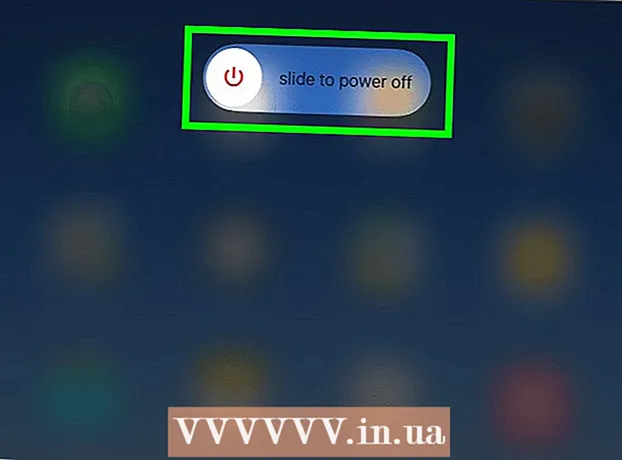
Contenu
- Pas
- Méthode 1 sur 3: Utilisation du bouton d'alimentation
- Méthode 2 sur 3: Utilisation de l'application Paramètres
- Méthode 3 sur 3: Comment forcer l'arrêt de l'iPad
- Conseils
- Avertissements
Cet article vous montrera comment désactiver complètement l'iPad, plutôt que de simplement assombrir l'écran de votre appareil.
Pas
Méthode 1 sur 3: Utilisation du bouton d'alimentation
 1 Trouvez le bouton Veille / Réveil. Ce bouton ovale est situé sur le côté droit du panneau supérieur (si vous tenez l'appareil avec l'écran face à vous).
1 Trouvez le bouton Veille / Réveil. Ce bouton ovale est situé sur le côté droit du panneau supérieur (si vous tenez l'appareil avec l'écran face à vous).  2 Appuyez et maintenez enfoncé le bouton Veille / Réveil. Maintenez-le enfoncé pendant quelques secondes.
2 Appuyez et maintenez enfoncé le bouton Veille / Réveil. Maintenez-le enfoncé pendant quelques secondes.  3 Relâchez le bouton Veille / Réveil. Faites-le dès que l'option Désactiver apparaît en haut de l'écran.
3 Relâchez le bouton Veille / Réveil. Faites-le dès que l'option Désactiver apparaît en haut de l'écran. - Si le bouton spécifié ne fonctionne pas, utilisez cette méthode.
 4 Faites glisser l'option "Désactiver" vers la droite. Le processus d'arrêt de l'iPad commencera.
4 Faites glisser l'option "Désactiver" vers la droite. Le processus d'arrêt de l'iPad commencera. 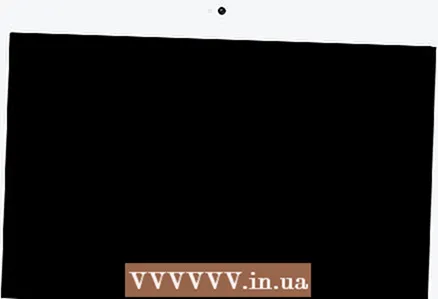 5 Attendez que l'écran de l'iPad s'éteigne (noir). Cela signifie que l'appareil s'est éteint.
5 Attendez que l'écran de l'iPad s'éteigne (noir). Cela signifie que l'appareil s'est éteint.
Méthode 2 sur 3: Utilisation de l'application Paramètres
 1 Lancez l'application Paramètres
1 Lancez l'application Paramètres  . Cliquez sur l'icône d'engrenages grise. C'est sur l'un des bureaux ou sur le Dock.
. Cliquez sur l'icône d'engrenages grise. C'est sur l'un des bureaux ou sur le Dock.  2 Appuyez sur "Général"
2 Appuyez sur "Général"  . C'est sur le côté gauche de l'écran.
. C'est sur le côté gauche de l'écran.  3 Cliquer sur Éteindre. Vous trouverez cette option au milieu de l'écran.
3 Cliquer sur Éteindre. Vous trouverez cette option au milieu de l'écran. - Selon la taille de l'écran de l'iPad, vous devrez peut-être faire défiler la page pour trouver cette option.
 4 Faites glisser l'option "Désactiver" vers la droite. Il sera affiché en haut de l'écran.
4 Faites glisser l'option "Désactiver" vers la droite. Il sera affiché en haut de l'écran.  5 Attendez que l'écran de l'iPad s'éteigne (noir). Cela signifie que l'appareil s'est éteint.
5 Attendez que l'écran de l'iPad s'éteigne (noir). Cela signifie que l'appareil s'est éteint.
Méthode 3 sur 3: Comment forcer l'arrêt de l'iPad
 1 Sachez quand utiliser cette méthode. Forcez le redémarrage de l'iPad si l'appareil est gelé ou ne répond pas à l'appui sur le bouton Veille / Réveil.
1 Sachez quand utiliser cette méthode. Forcez le redémarrage de l'iPad si l'appareil est gelé ou ne répond pas à l'appui sur le bouton Veille / Réveil. - Forcer l'iPad à redémarrer peut entraîner le blocage de certaines applications ; les modifications non enregistrées peuvent également être perdues.
 2 Trouvez le bouton Veille / Réveil. Ce bouton ovale est situé sur le côté droit du panneau supérieur (si vous tenez l'appareil avec l'écran face à vous).
2 Trouvez le bouton Veille / Réveil. Ce bouton ovale est situé sur le côté droit du panneau supérieur (si vous tenez l'appareil avec l'écran face à vous).  3 Trouvez le bouton Accueil. C'est un bouton rond sous l'écran de l'iPad.
3 Trouvez le bouton Accueil. C'est un bouton rond sous l'écran de l'iPad.  4 Appuyez sur les boutons Veille / Réveil et Accueil et maintenez-les enfoncés. Maintenez-les jusqu'à ce que le logo Apple apparaisse à l'écran.
4 Appuyez sur les boutons Veille / Réveil et Accueil et maintenez-les enfoncés. Maintenez-les jusqu'à ce que le logo Apple apparaisse à l'écran.  5 Relâchez les boutons lorsque vous voyez le logo Apple. iPad va redémarrer.
5 Relâchez les boutons lorsque vous voyez le logo Apple. iPad va redémarrer.  6 Attendez que l'iPad redémarre. Lorsque vous voyez l'écran de verrouillage, passez à l'étape suivante.
6 Attendez que l'iPad redémarre. Lorsque vous voyez l'écran de verrouillage, passez à l'étape suivante.  7 Éteignez l'iPad comme d'habitude. Lorsque l'iPad redémarre, il répond à vos actions. Éteignez maintenant l'appareil à l'aide du bouton « Veille / Réveil » :
7 Éteignez l'iPad comme d'habitude. Lorsque l'iPad redémarre, il répond à vos actions. Éteignez maintenant l'appareil à l'aide du bouton « Veille / Réveil » : - maintenez le bouton « Veille / Réveil » enfoncé jusqu'à ce que l'option « Désactiver » apparaisse ;
- faites glisser l'option "Désactiver" vers la droite ;
- attendez que l'écran de l'iPad s'éteigne (noir).
Conseils
- Si l'iPad est verrouillé ou ne s'éteint pas en raison de problèmes logiciels, restaurez ou mettez à jour l'iPad.
Avertissements
- Forcer l'iPad à redémarrer pendant l'exécution d'applications peut entraîner la perte des modifications non enregistrées.



